如何安装电脑系统,使用Ventoy打造多系统启动U盘
大家好,我是眼睛君。
上一篇内容分享了如何使用微软官方的Windows Media Creation Tool制作Windows10/11的安装启动U盘,对于偶尔需要重装系统的普通用户来说,官方工具在使用上不但方便而且不用担心系统不够“纯净”。不过对于经常需要安装各种系统的老手来说,一个多系统的启动U盘或许要更实用。
本篇就分享一下使用Ventoy打造多系统启动U盘方法,相比起传统的制作启动U盘的工具,Ventoy的优势在于:
1、自身足够小,仅33MB的空间占用;
2、支持多系统,只要U盘容量够,只需要把下载的ISO镜像文件放到安装好Ventoy的U盘;
3、支持Windows、Linux系统;
4、U盘剩余空间依旧可以用来存放资料。
话不多说,下面开始教程。
下载安装Ventoy
一款好用的软件,安装起来也必然很简单。由于Ventoy是开源软件,下载使用都是免费的,直接去官网或者GitHub页面下载即可。
官网地址:https://www.ventoy.net/cn/download.html
这里我选择国内镜像源地址下载,最新版本1.0.82,Windows用户选择Windows版就行。
下载文件为Zip压缩包,先解压。
打开解压后的文件夹,双击运行Ventoy2Disk程序,程序自动检测当前USB设备。这里我使用的是ADATA威刚高速U盘U800。
73×21.3×8.9mm的小巧尺寸,远比现在的PSSD移动硬盘要小的多,跟常规U盘比也大不了多少。
伸缩式Type-C接口,USB 3.2 Gen2协议,读写速度可以达到1000MB/s,可以说是当前移动存储设备中兼顾体积、容量、速度的最优设备。
512GB的容量,配合Ventoy使用,用来做多系统安装盘再合适不过了,剩余空间也不影响当做U盘使用。
说回Ventoy安装,直接点击安装即可。
因为会格式化U盘,所以需要提前备份保存好U盘里的资料,Ventoy安装程序会弹窗两次进行提醒。
不知道是威刚UE800速度太快还是Ventoy程序过于小巧,不用2秒就安装完成。
点击确认后,Ventoy2Disk程序可以看到设备已经安装了1.0.82版本的Ventoy。
此时,系统管理器里可以看到U盘已经被重命名为Ventoy。
打开磁盘管理,可以看到U盘被细分为2个大分区,Ventoy分区为活动分区,exFAT文件系统,用于存放ISO文件,exFAT文件系统也能更好的跨平台使用。32MB的VTOYEFI分区则是隐藏的EFI系统分区,存有Ventoy系统文件,用于EFI启动引导,不建议用户对其进行任何操作。
查阅Ventoy的分区介绍可以看到,用于存放ISO文件的分区1,除了默认的exFAT文件系统,也支持用户手动格式化为其他文件系统,支持exFAT/FAT32/NTFS/UDF/XFS/Ext2/Ext3/Ext4。另外,Ventoy的系统分区里其实还有一个只有1MB的空间,存有Legacy BIOS模式下的启动文件,可见对于老旧设备来说,Ventoy一样兼容。
下载ISO系统镜像
以前是一个U盘制作一个单独的系统安装启动,使用Ventoy就方便多了,直接下载需要安装的系统镜像放到U盘里就可以了。
Windows系统镜像可以直接去微软官网下载,微软官网Windows 11镜像下载地址:
https://www.microsoft.com/zh-cn/software-download/windows11
或者使用Windows Media Creation Tool程序下载ISO文件。
下载下来的系统ISO镜像,直接放到Ventoy U盘内就行。其他系统,比如PE或者各种版本的Linux都可以直接下载后放到Ventoy U盘内就行。
启动安装
插上U盘,开机选择U盘启动,即可进入Ventoy界面,U盘内保存的系统镜像都在列表中,选择要安装的镜像文件即可,不管是各版本的Windows系统还是PE系统甚至是ubuntu系统,一个U盘就全部搞定了。
总结
之前晒过我为各种系统准备了一堆的U盘,现在使用威刚UE800大容量U盘+Ventoy后,一个U盘就能搞定,而且想要最新的系统,直接下载最新的ISO镜像就可以,不用重新制作U盘启动工具。威刚UE800超大的容量不但可以存储各种版本的系统镜像,多余的空间存储各类常用软件工具也不影响,对于经常需要折腾系统的我来说真的是方便多了。
作者声明本文无利益相关,欢迎值友理性交流,和谐讨论~


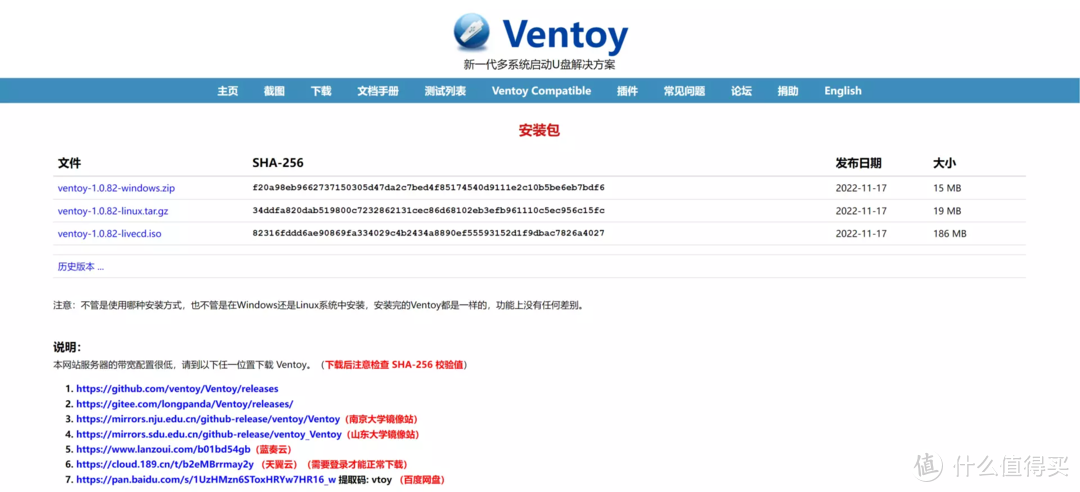
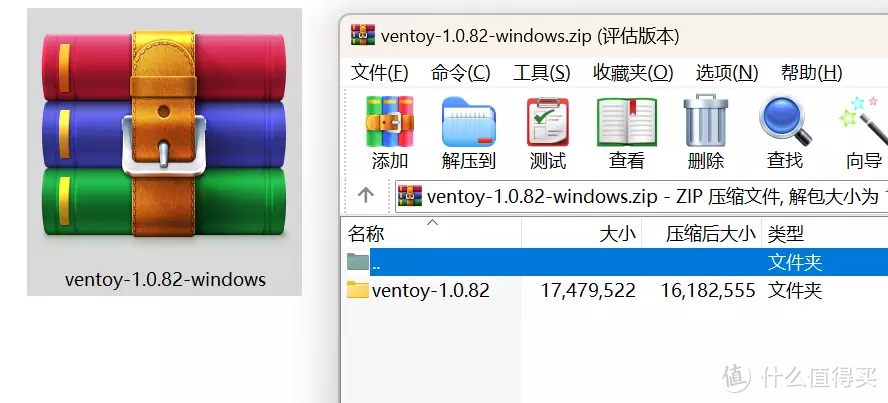





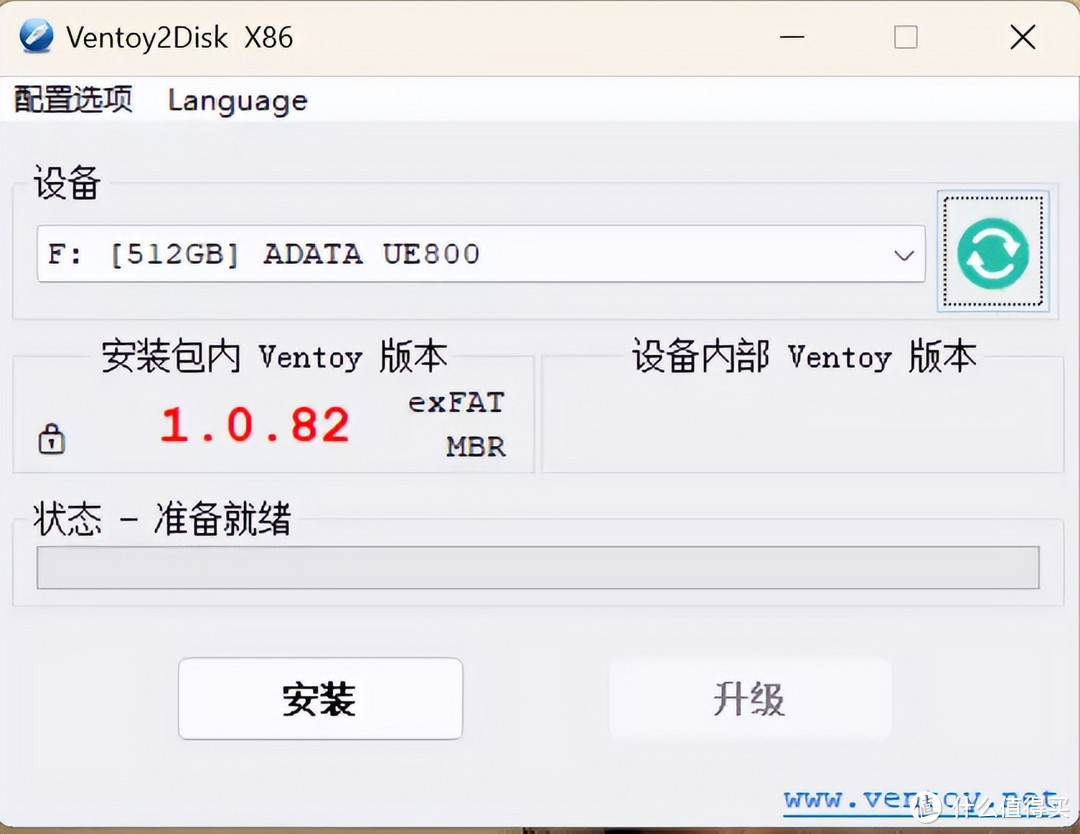
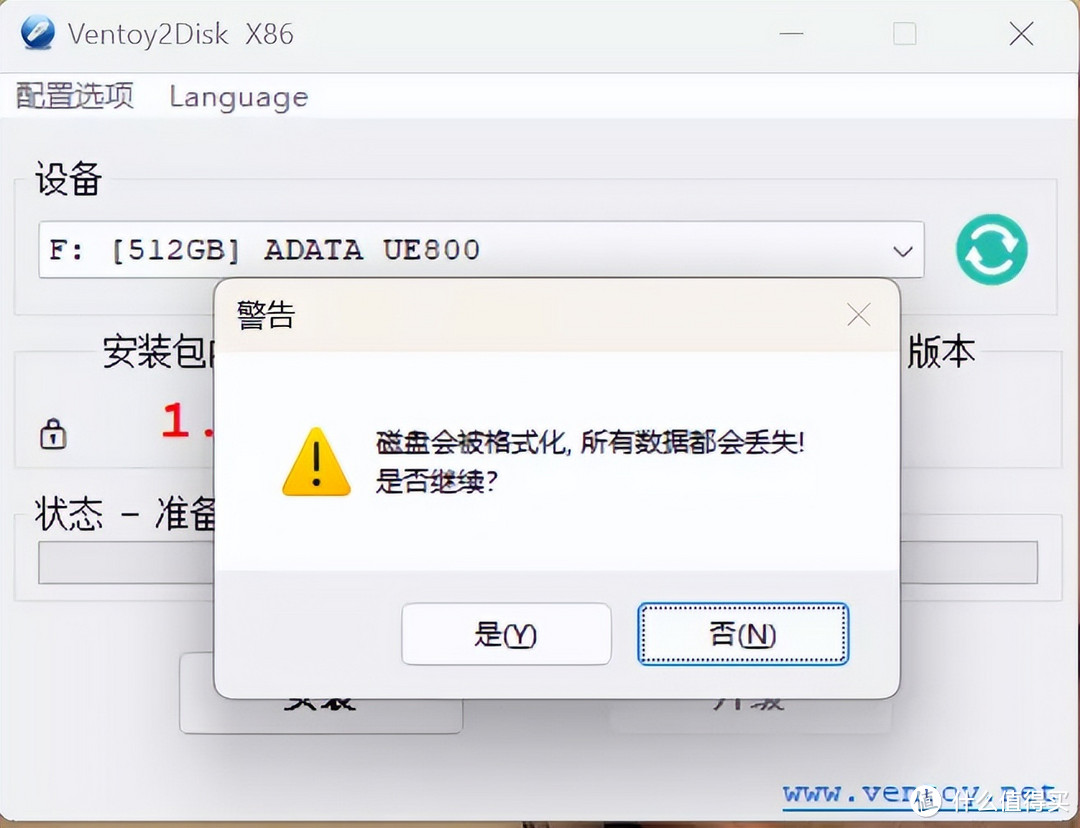
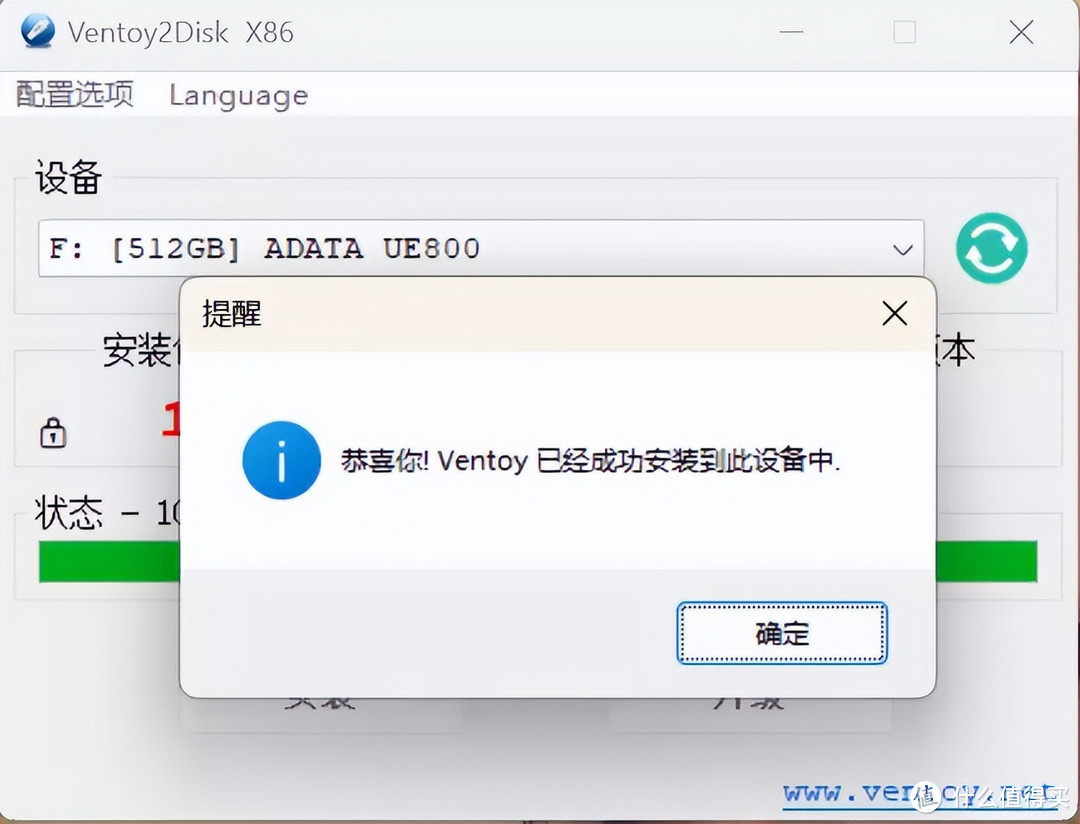
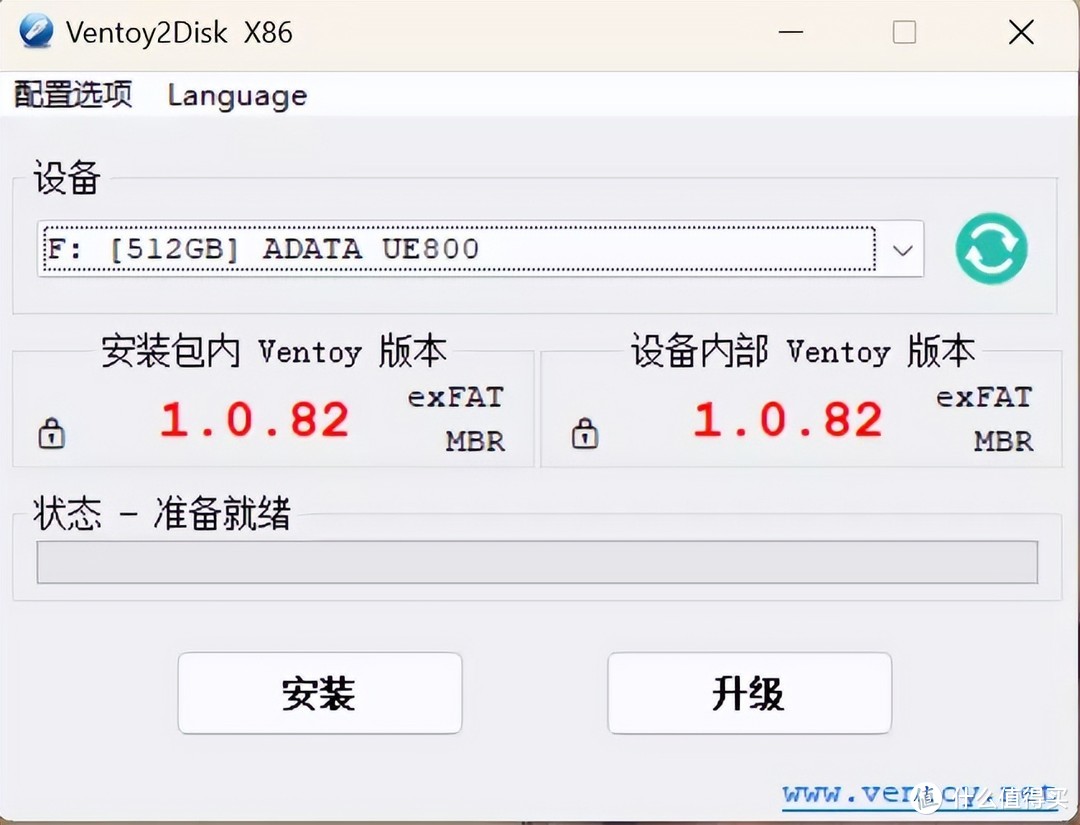

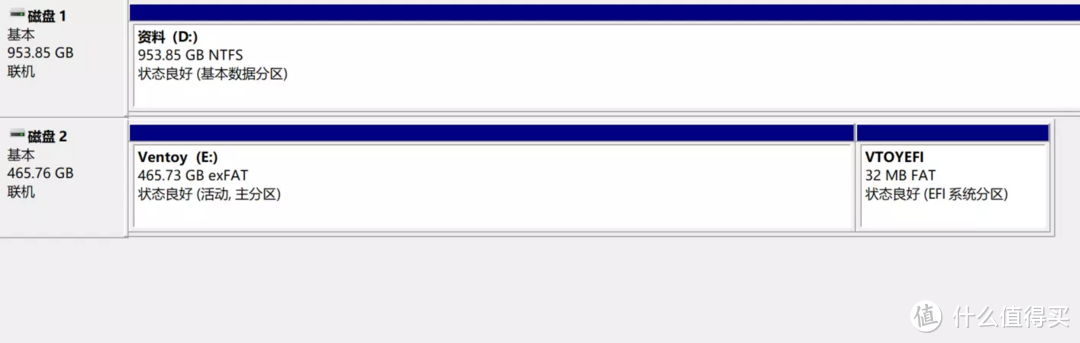

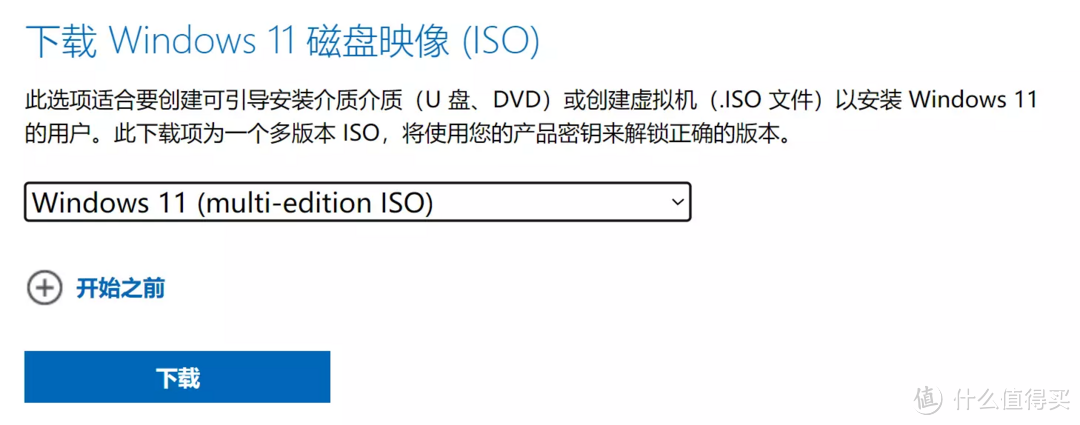
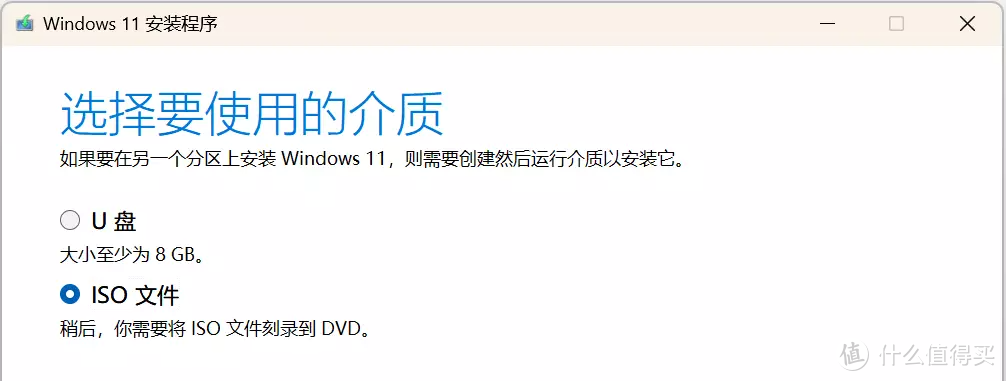
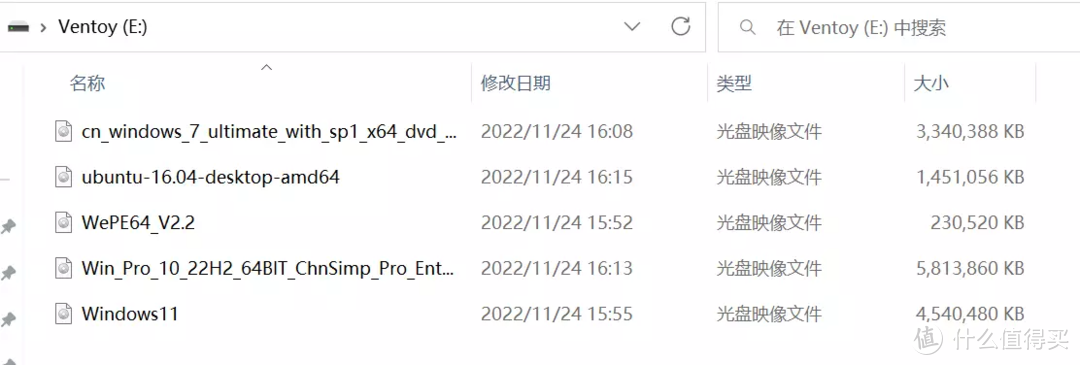
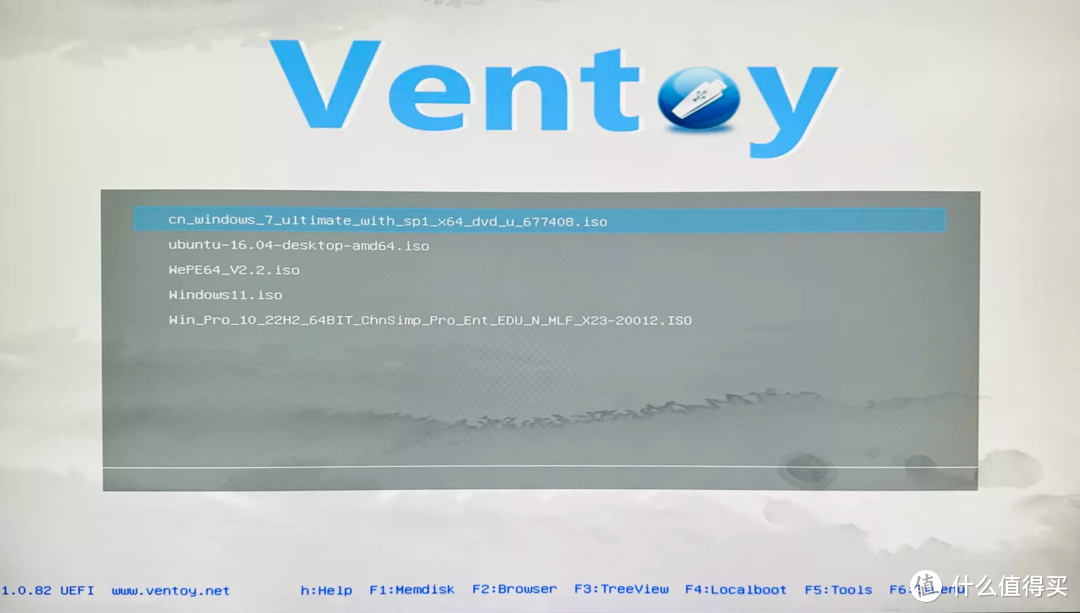




















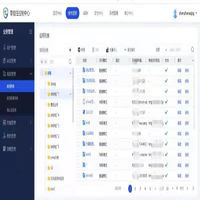















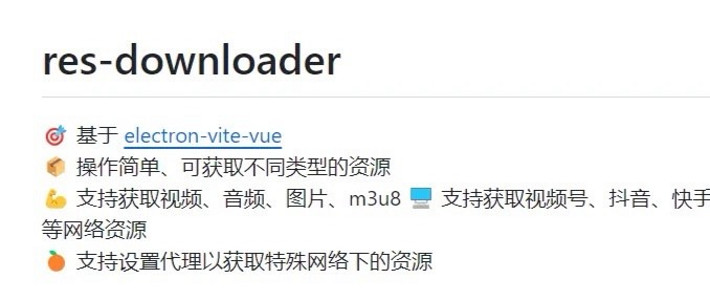






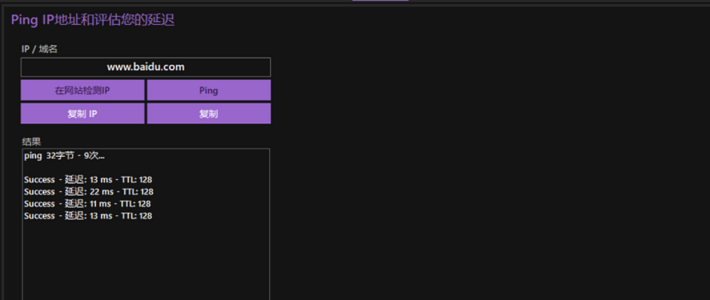




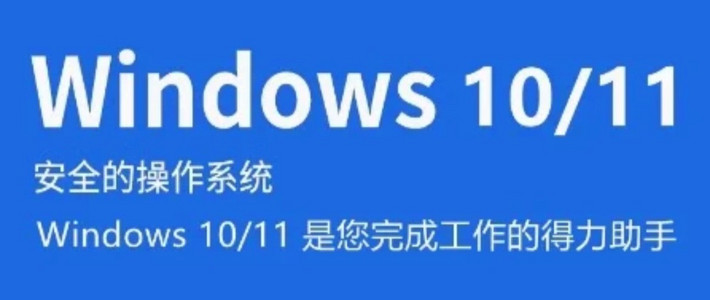







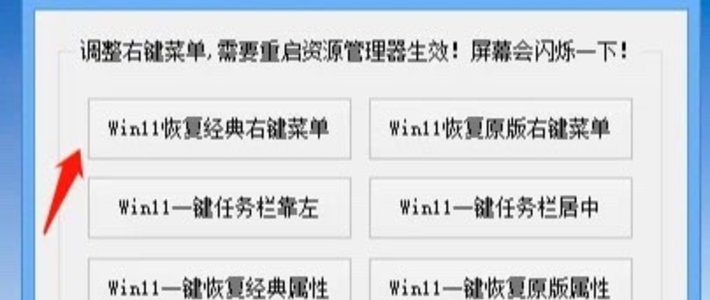





































呆萌的呆呆
校验提示文案
值友3813483123
校验提示文案
值友1346566285
校验提示文案
雪广枫原
校验提示文案
超逸绝尘
校验提示文案
牛皮酱Monyo
校验提示文案
黄昏百分百
校验提示文案
imtjsun
校验提示文案
青峰赤壁
校验提示文案
弗老大
校验提示文案
我是四海飘零
校验提示文案
天的岸边
校验提示文案
贪玩奶爸ONE
校验提示文案
003大叔
校验提示文案
精蓝
校验提示文案
你猜我猜不猜你买不买
校验提示文案
你猜我猜不猜你买不买
校验提示文案
精蓝
校验提示文案
003大叔
校验提示文案
贪玩奶爸ONE
校验提示文案
天的岸边
校验提示文案
我是四海飘零
校验提示文案
弗老大
校验提示文案
雪广枫原
校验提示文案
青峰赤壁
校验提示文案
imtjsun
校验提示文案
黄昏百分百
校验提示文案
值友1346566285
校验提示文案
牛皮酱Monyo
校验提示文案
呆萌的呆呆
校验提示文案
值友3813483123
校验提示文案
超逸绝尘
校验提示文案